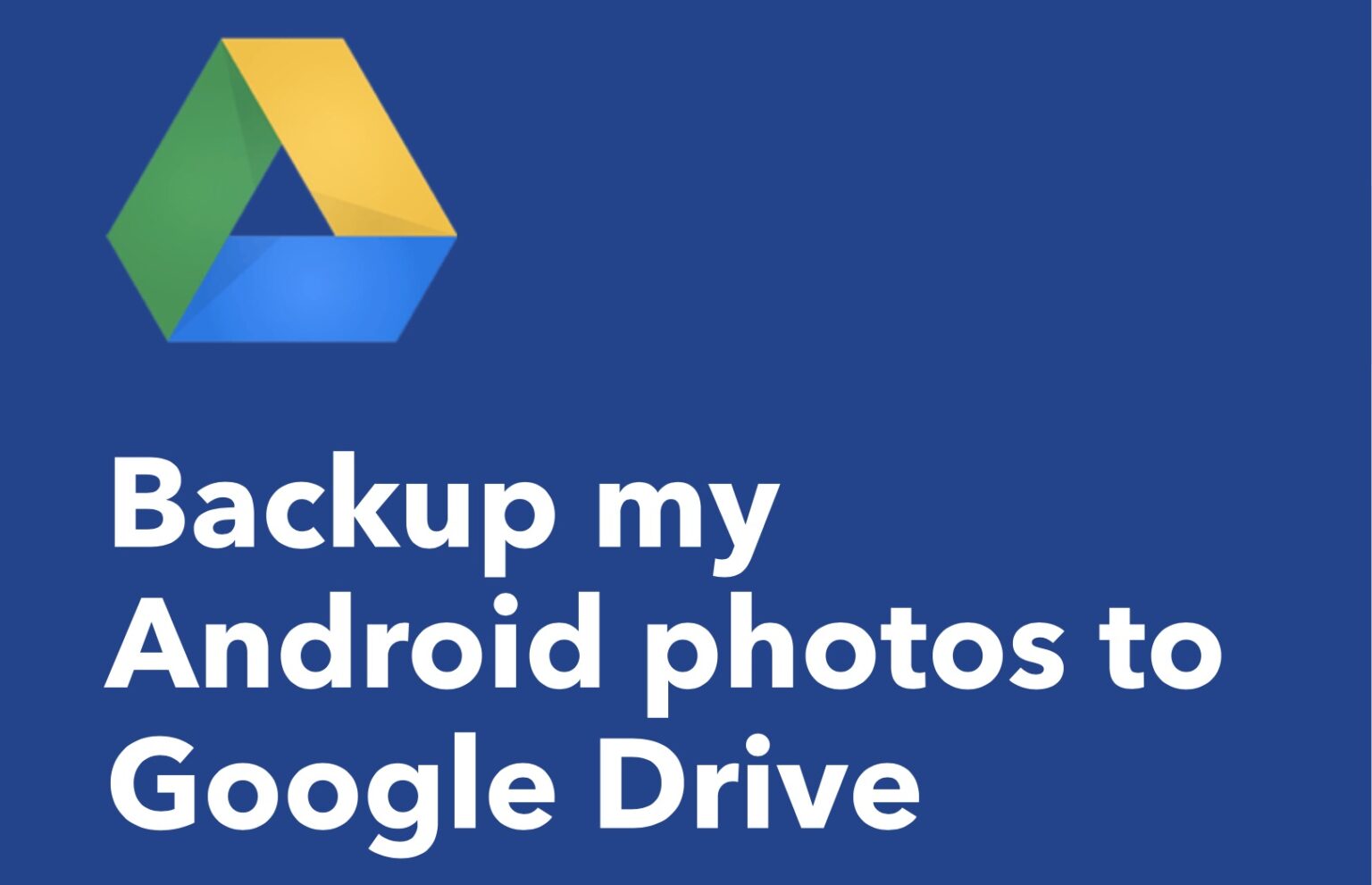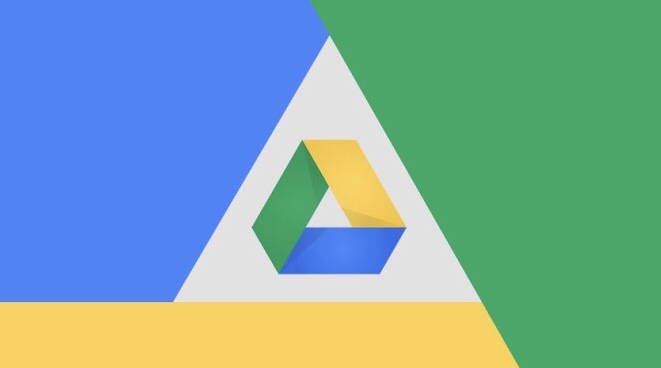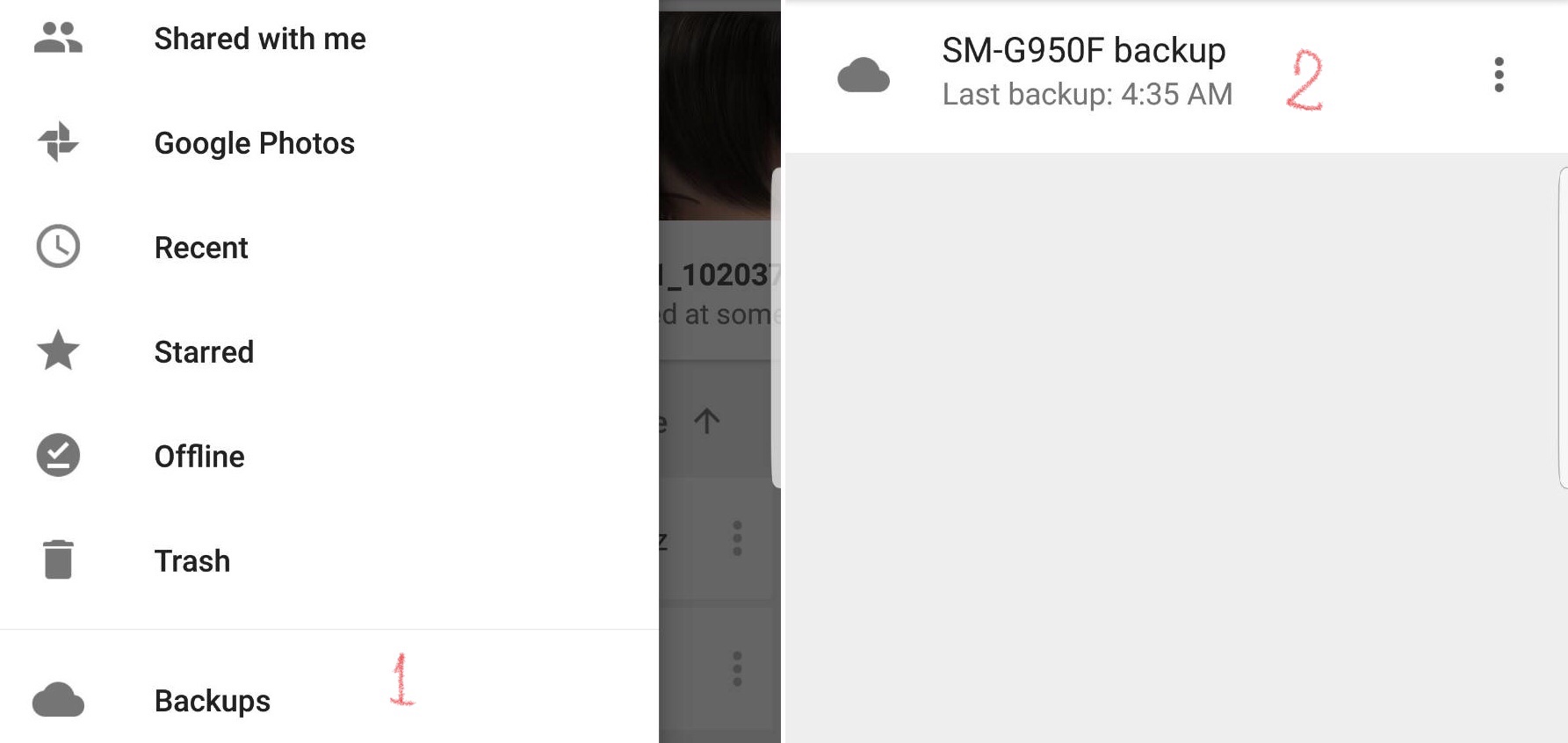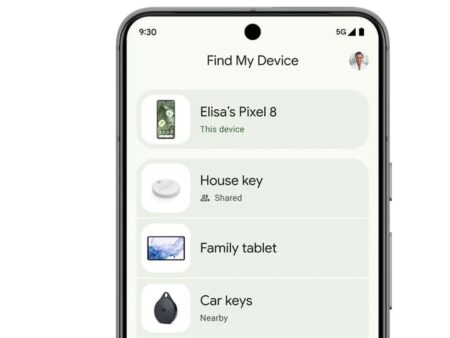เชื่อแน่ว่าหลังจากที่ Apple เปิดตัว iPhone X, iPhone 8 และ iPhone 8 Plus แล้ว คงมีหลายคนไม่น้อยที่อยากจะลองย้ายระบบจาก Android ไปทดลองใช้ iOS ดูบ้าง ซึ่งก็สามารถทำได้โดยไม่ต้องกังวลเรื่องแบ็คอัพเดิมที่ทำการสำรองเอาไว้ก่อนการย้ายระบบ…แต่ก็อย่าเผลอปล่อยลืมเกิน 60 วันนะ เพราะ Google จะลบไฟล์สำรองข้อมูลของ Android คุณออกทันทีถ้าผู้ใช้งานไม่มีการใช้งาน Android เป็นเวลามากกว่า 60 วันโดยไม่มีการส่งการแจ้งเตือนให้คุณทราบก่อนการลบ
ผู้ใช้งานจาก Reddit รายหนึ่งได้รายงานสถานการณ์ของตนเองที่ต้องส่ง P6 คืน ทำให้ต้องกลับไปใช้ iPhone ต่ออีกหลายเดือน ก่อนที่วันหนึ่งจะกลับเข้าไปใน Google Drive แล้วพบว่าไฟล์สำรองข้อมูลของมือถือ Android ที่ตัวเองเคยทำสำรองไว้นั้นได้หายวับไปกับตาเป็นที่เรียบร้อย ผู้ใช้รายนี้ได้ติดต่อไปยังทีมช่วยเหลือของกูเกิลและได้รับคำตอบกลับมาว่าไม่มีวิธีใดๆ ในการกู้คืนไฟล์สำรองข้อมูลนั้นกลับมาได้อีกแล้ว
โดยเมื่อเข้าไปเช็คในข้อตกลงการใช้งานของ Google Drive ซึ่งเป็นที่เก็บไฟล์สำรองข้อมูลเครื่อง Android จะมีระบุไว้ว่า
Your backup will remain as long as you use your device. If you don’t use your device for 2 weeks, you may see an expiration date below your backup.
Example: “Expires in 54 days.”
“ไฟล์สำรองข้อมูลของคุณจะไม่หายไปไหนตราบใดที่คุณยังใช้งานมือถือของคุณ แต่หากคุณไม่ได้ใช้งานเครื่องของคุณเป็นเวลา 2 สัปดาห์ คุณอาจจะเห็นข้อความแสดงวันหมดอายุของไฟล์สำรองข้อมูลของคุณด้านล่างไฟล์สำรองข้อมูลก้อนนั้นๆ
ตัวอย่างเช่น: “หมดอายุใน 54 วัน””
เนื่องจาก Google Drive จะไม่มีการส่งการแจ้งเตือนมายังผู้ใช้งานก่อนการลบการสำรองข้อมูลของผู้ใช้ ดังนั้นหากเพื่อนๆ กำลังคิดเปลี่ยนไปใช้ระบบปฏิบัติการ iOS บน iPhone X ที่กำลังจะเปิดจำหน่าย หรือจะ iPhone ใดๆ ก็ตามที่ผ่านมา หรือจะระบบปฏิบัติการใดๆ ก็ตามที่ไม่ใช่ Android เดิม ขอให้คำนึงในเรื่องของการเก็บไฟล์แบ็คอัพเครื่อง Android เอาไว้ของ Google Drive ด้วย เพราะไม่อย่างนั้นแล้วไฟล์สำรองข้อมูลที่เพื่อนๆ ทำเอาไว้ทั้งหมดอาจจะหายได้นั่นเอง
ส่วนหากใครอยากเช็คไฟล์สำรองข้อมูล Android ในปัจจุบันของคุณ ให้ทำตามขั้นตอนนี้ได้เลย
วิธีการเช็คไฟล์สำรองข้อมูล Android บน Google Drive
- เปิดแอพพลิเคชั่น Google Drive บนมือถือของคุณ
- กดปุ่มเมนูที่เป็นรูปเส้นสามเส้น จากนั้นเลือก สำรองข้อมูล (Backups)
- คุณจะพบไฟล์สำรองข้อมูลของคุณทั้งหมด แยกตามเครื่อง Android ที่คุณใช้งาน
- คุณไม่สามารถทำอะไรกับไฟล์สำรองข้อมูลของคุณได้ ยกเว้นลบมันออกเท่านั้น